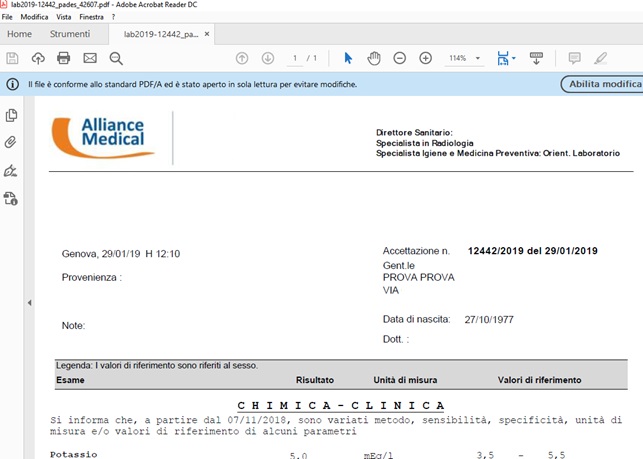Prerequisito fondamentale per poter visualizzare e/o stampare il referto è aver installato Adobe Acrobat Reader o lettori simili di file Adobe Reader!
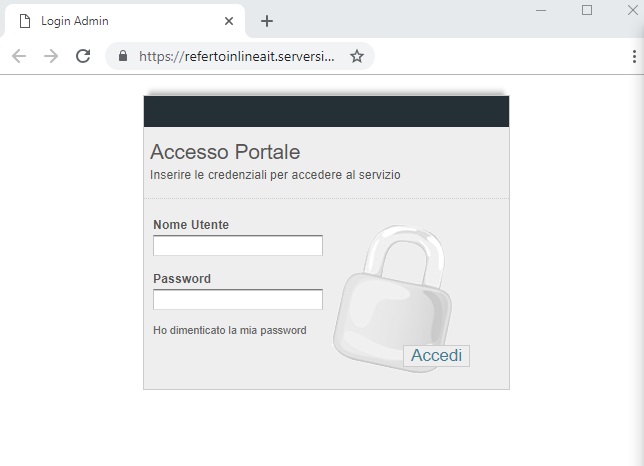
Una volta inserite le credenziali del paziente (Nome Utente e Password) verrà richiesto di inserire il codice fiscale come mostrato di seguito:
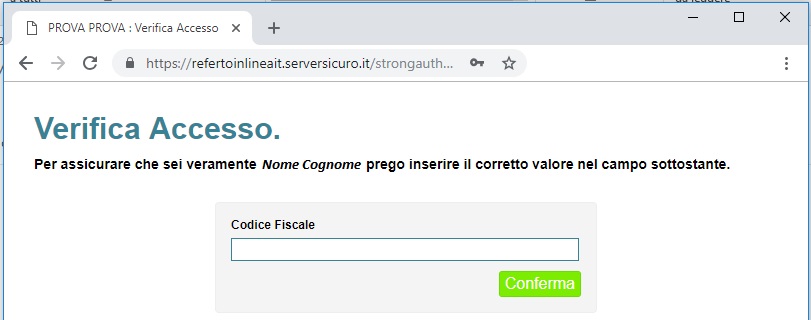
Una volta inserito il Codice Fiscale verrà visualizzata la seguente pagina per accedere ai referti:
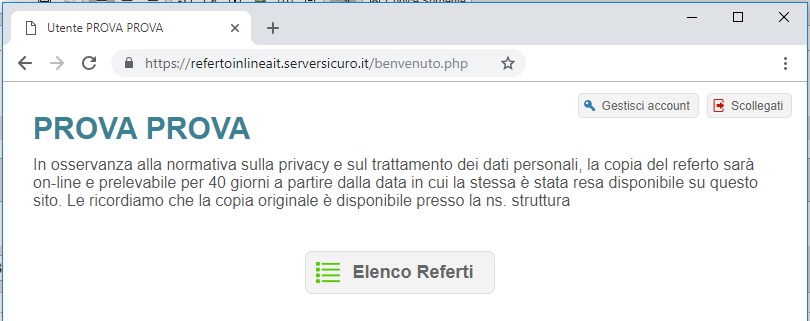
Cliccando sul pulsante Elenco Referti e verranno visualizzati i referti effettuati:
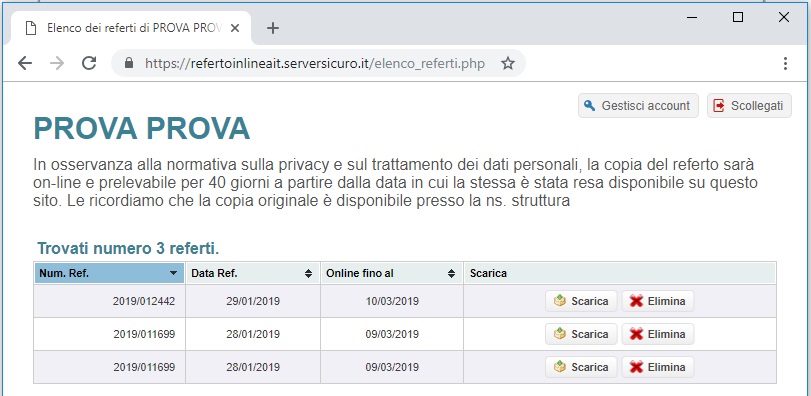
Per scaricare i referti interessati cliccare sul pulsante 
in automatico il file verrà scaricato e verrà mostrato nell’aerea di download che si trova in basso a sinistra del browser come mostrato di seguito in rosso:
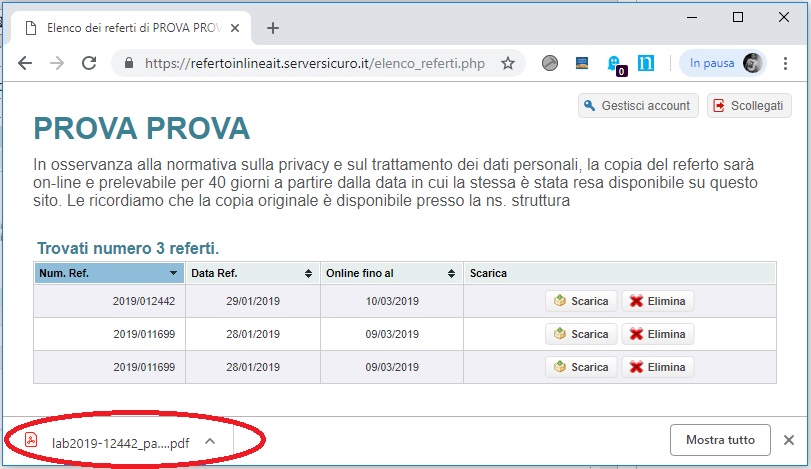
Una volta che il download è terminato cliccando sul referto verrà visualizzato come segue: